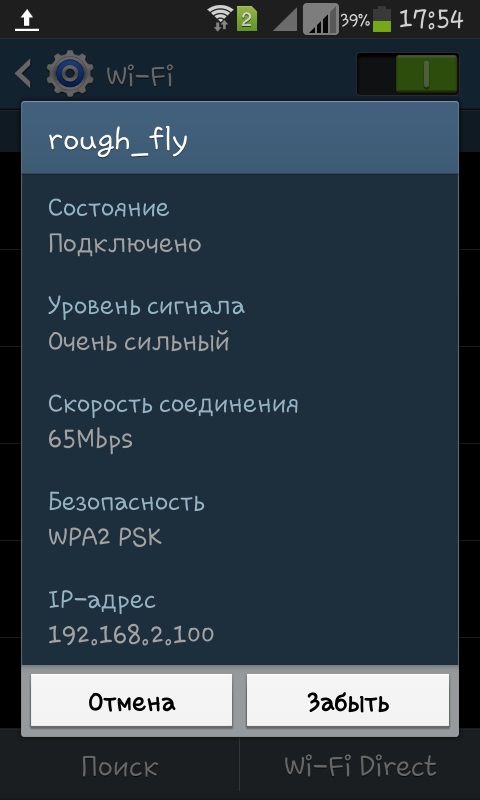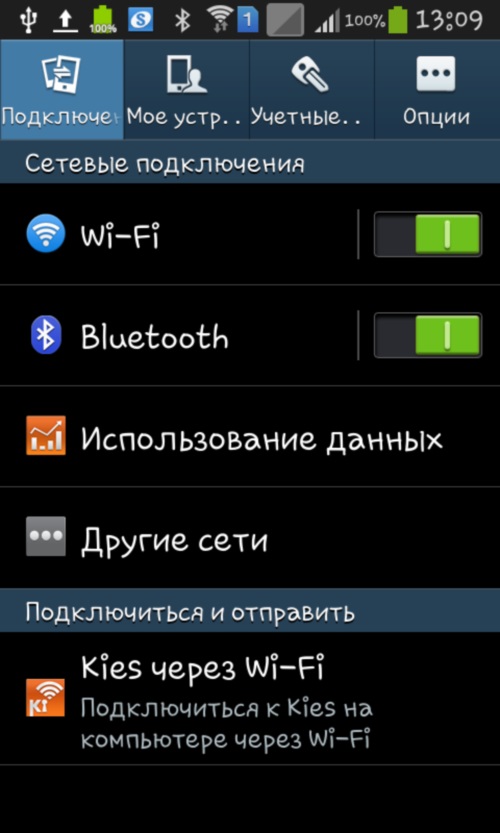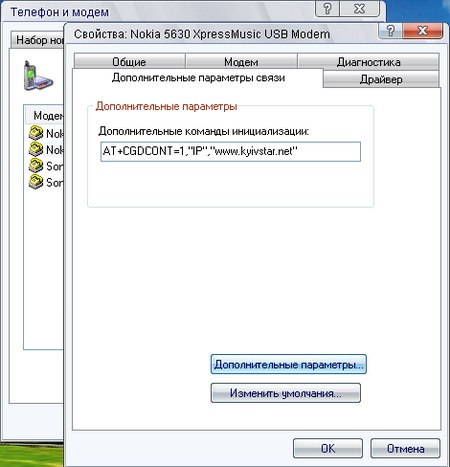Kuinka yhdistää puhelimesi Internetiin tietokoneen kautta

Yleinen ongelma puhelinomistajien kanssa,etenkin Android-laitteissa. Usein kotona meillä ei ole WiFi-reitittimet, mutta todellakaan halua olla rajoittamaton pääsy verkkoon ladata joitakin hyödyllisiä ohjelmistoja, pelejä, sovelluksia, ja edessämme on ongelma, miten yhteyden Internetiin tietokoneesta puhelimeen?
On tie ulos, mutta on syytä kaivata syvemmälle.
Ohjeet puhelimen liittämiseen Internetiin tietokoneen kautta
Välittömästi varoitan, että jos et halua häiritä, on parempi ostaa itsesi wi-fiuter tai oppia tekemään wi-fi yhteyspiste kautta PC tai kannettava tietokone.
Ennen yksityiskohtaista kuvausta siitä, mitä ja miten voit tehdä, varmista, että sinulla on pääkäyttäjän oikeudet puhelimessa ja tietokoneen ohjaimessa, etsi ja lataa sitten AndroidTerminalEmulator ja BusyBox.
Liitä USB-kaapelilla tietokoneeseen.
Ota virheenkorjaus käyttöön valitsemalla Asetukset-valikko. Valinnat ja USB-virheenkorjaus ja vastakkainasettelu "usb debugging" valitaan;
Poista mode USB-asema (asema);
Avaa jälleen "Asetukset" seuraava "Langattomat verkot" edelleen "Mobiiliverkot";
Poista mobiiliverkon valikosta rasti "Tiedonsiirto" -kohdasta.
Avaa puhelimen asetukset ja sitten langatonverkko, sitten yhteinen modeemi. Laita rasti lähelle yleistä usb-modeemia. Jos et voi tehdä tätä (modeemin linja on harmaa), käynnistä älypuhelin uudelleen ja suorita vaihe 6 uudelleen.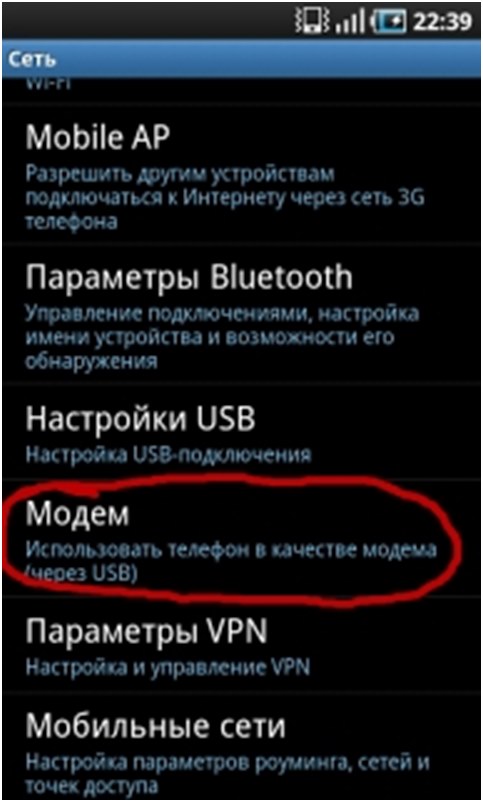
Jos kaikki kohteet ovat totta, laiteajurien automaattinen asennus alkaa. Odotamme, että prosessi loppuu;
Tietokoneessa aukeaa ikkuna, jossa menemme kotiverkkoon. Siinä tapauksessa, että mitään ei ole, älä huoli, ohita kohta;
Siirry PC: ssä Verkko- ja jakamiskeskukseen. Sinun täytyy löytää uusi yhteys;
Käynnistä tietokone internet-yhteyden asetuksissa.
Siirrämme ikkunan välilehdelle "Access" ja sallitaan mobiililaitteen käyttää Internetiä tietokoneesta ja laita rasti. Valitse asetuksissa aina rasti. Miten se tehdään - napsauta OK;
Käynnistä AndroidTerminalEmulator -sovellus, jonka pyysin asentamaan alusta asti.
Kirjoita seuraava: sunetcfg;
Osoitteet lineaarisessa USB0: ssa pitäisi näkyä. Kirjoita IP-osoite ja aliverkon peite uudelleen. Maskin tämä näyttää (esimerkiksi): 255.255.255.0 ja IP on seuraava: 192.168.55.154 (olet samanlainen, mutta eri numeroilla);
Vastaavasti p.10-11: ssä menemme PC: n Internet-yhteyteen;
Napsauta ikkunassa "Ominaisuudet" ja siirry TCPIP-protokollan versioon 4;
Poista valintamerkki automaattisesta IP-tunnistuksestaja syötä täsmällinen osoite, jonka olet kirjoittanut aiemmin emulaattorista. Nimi, jonka olet kirjoittanut AndroidTerminalEmulator-ohjelmasta, on hieman muuttunut, viimeinen numero on asetettu arvoon 1. Esimerkki: julkaisema IP 192.168.55.154 -ohjelma, meidän on syötettävä - 192.168.55.1;
Napsauta "Käytä" -painiketta ja sulje ikkuna. Kulostamme takaisin puhelimeen;
Käynnistä AndroidTerminalEmulator;
Kirjoitamme komennot sovelluksessa, kuten alla olevassa kuvakaappauksessa (viimeiset numerot, jotka on kirjoitettu sinisellä merkillä, ovat niitä, jotka otin esimerkiksi.) Sinun on syötettävä IP-osoite.)
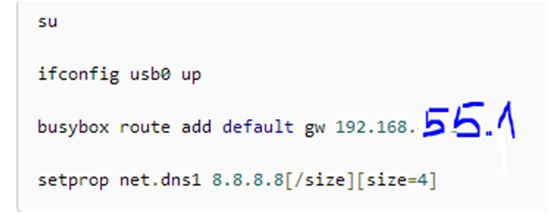
Se itse asiassa on kaikki. Ei enää tansseja tamburiineilla. Jos kaikki on tehty oikein, voimme olettaa, että kysymyksellä siitä, miten puhelin kytketään Internetiin tietokoneen välityksellä, olemme järjestäneet sen.
Älä unohda, että kaikki asetukset, laitesinun on käynnistettävä uudelleen. Tulevaisuudessa Internet-yhteyden kaikkiin 20 pisteen ei tarvitse tehdä, vain liittää puhelimen tietokoneeseen, siirtyä valikkoon ja aktivoida virheenkorjaus ja USB-modeemi, sitten emulaattoriohjelmassa kirjoitamme oppaan viimeisen kuvakaappauksen komennot.